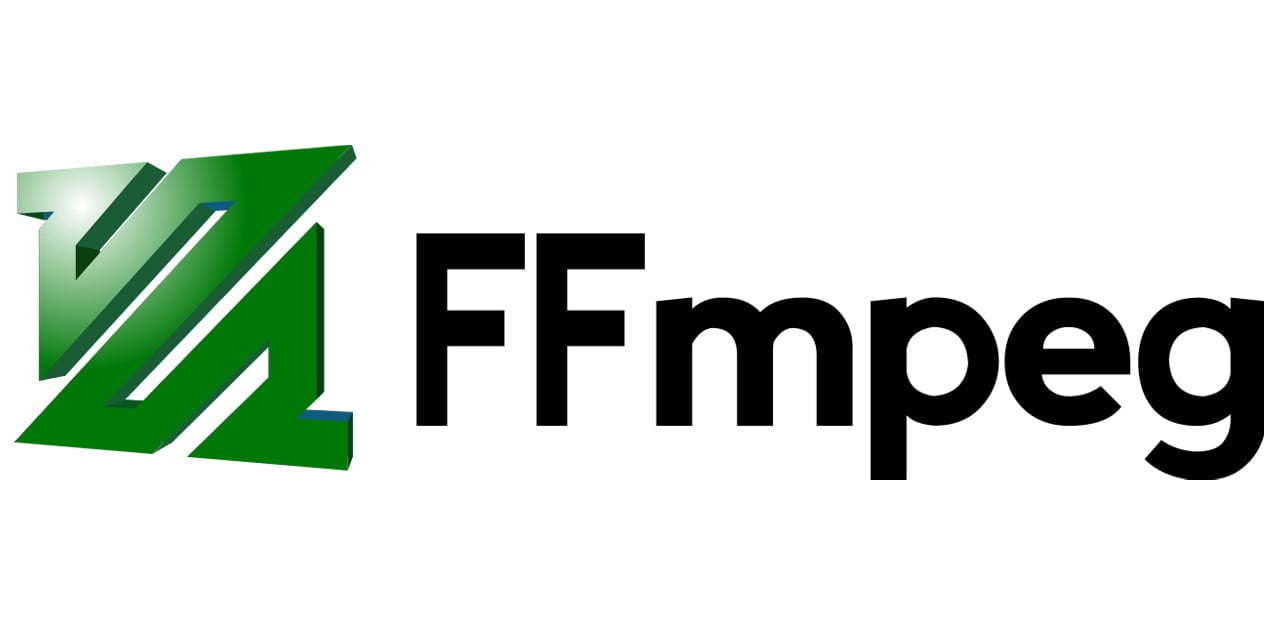Se você precisa pegar partes de vídeos maiores ou unir vários vídeos menores, veja como extrair e juntar arquivos de vídeo usando o ffmpeg.
Neste artigo, mostrarei como extrair uma ou diferentes partes de um arquivo de vídeo e também mostrarei como você pode juntar dois ou mais vídeos em um.
Extrairemos partes de vídeo de um arquivo de vídeo maior para arquivos de vídeo menores. Portanto, poderemos extrair a parte mais importante de um vídeo, por exemplo, podemos extrair um vídeo com os 5 segundos mais importantes de um vídeo de 5 minutos.
Com esses métodos, você pode facilmente criar pequenos resumos de vídeo a partir de um vídeo maior, se desejar, extraindo partes relevantes e juntando-as em um resumo ou em um vídeo de trailer.
Isso pode ser útil em sites de vídeo pela Internet ter pequenos resumos dos vídeos. Você pode até ter pequenos resumos de vídeo em vez de apenas uma foto para seus vídeos.
Novamente, usaremos o programa ffmpeg, pois é um excelente programa para esse tipo de operação.
E se você ainda não tem o ffmpeg instalado, para instalar a versão mais recente do FFmpeg nas principais distribuições Linux, use um desses tutoriais:
Como instalar o framework multimídia FFmpeg no Linux via Snap
Como instalar a versão mais recente do FFmpeg no Linux Debian, Ubuntu e Fedora
Como codificar vídeo H.265 usando FFmpeg no Linux (4K e 8K)
Como extrair e juntar arquivos de vídeo usando o ffmpeg
Para extrair e juntar arquivos de vídeo usando o ffmpeg, primeiramente, abra um terminal. Depois, use os procedimentos abaixo.
Extraindo partes de de um vídeo
Neste exemplo, extrairemos 5 segundos do segundo 20 para o segundo 25 do vídeo chamado exemplo.mp4:
ffmpeg -i exemplo.mp4 -f mp4 -ss 20 -t 5 -c:v libx264 -preset fast -c:a aac summary.mp4 -hide_bannerAqui estão os parâmetros importantes:
- -ss 20, estamos dizendo ao ffmpeg para procurar o segundo 20 do arquivo de vídeo de entrada para iniciar o processamento. Mude 20 para a hora que quiser.
- -t 5, estamos indicando que o arquivo de saída terá uma duração de 5 segundos.
Os outros parâmetros neste exemplo (-f mp4, -c:v libx264, -preset fast, -c:a aac) são para codificar e processar o vídeo de saída usando libx264 para produzir um arquivo mp4.
Você pode ler mais sobre como converter um arquivo de vídeo em um arquivo mp4 nesse outro tutorial.
É necessário fazer a conversão porque não podemos simplesmente usar a opção de cópia (com -c: v copy) e precisamos codificar o novo vídeo para obtê-lo corretamente.
Junte vários vídeos em um
Imagine que temos dois vídeos curtos de 5 segundos de duração cada um e queremos nos juntar a eles (os dois vídeos são summary1.mp4 e summary2.mp4).
Podemos fazer com o seguinte comando:
ffmpeg -i summario1.mp4 -i summario2.mp4 -filter_complex "[0:v:0] [0:a:0] [1:v:0] [1:a:0] concat=n=2:v=1:a=1 [v] [a]" -map "[v]" -map "[a]" -c:v libx264 -preset fast -c:a aac summario.mp4 -hide_bannerNeste exemplo, estamos usando um filtro complexo que diz ao ffmpeg para concatenar os dois arquivos um após o outro e processar e codificar o resultado em um arquivo de saída chamado summario.mp4.
Novamente, precisamos processar o arquivo de saída. Com o método neste exemplo, podemos concatenar vídeos que têm formatos diferentes.